Curso de Word – Capítulo 5: Tablas y Sus Estilos
Microsoft Word es una de las herramientas de procesamiento de texto más utilizadas en el mundo. Aunque está diseñado principalmente para redactar y dar formato a documentos, también ofrece funciones adicionales, como la creación de tablas. En el capítulo 5 del curso de Word que revisamos en el video de YouTube, nos enfocamos en el uso de tablas y sus estilos. Este tutorial cubre de manera detallada cómo crear y personalizar tablas en Word, y se centra en el aspecto visual más que en las funciones de cálculo como las de Excel.
¿Qué aprenderás en este capítulo?
En este capítulo del curso de Word, aprenderás a:
- Insertar tablas: cómo agregar tablas en un documento usando la función de “Insertar tabla”.
- Configurar filas y columnas: especificar el número de filas y columnas, y ajustar el ancho de cada columna.
- Personalizar tablas: aplicar estilos y colores para darles un aspecto profesional.
- Trabajar con bordes y sombreado: modificar los bordes y sombreado para que la tabla sea más visual.
- Combinar y eliminar celdas: cómo combinar celdas para crear un diseño único y eliminar celdas, filas o la tabla completa.
Pasos para Insertar y Configurar Tablas en Word
1. Cómo Insertar una Tabla
Para insertar una tabla en Word:
- Ve a la pestaña de Insertar en la barra de herramientas.
- Selecciona Tabla y elige el número de filas y columnas con el cursor. Podrás ver una vista previa antes de hacer clic.
- Si necesitas un tamaño específico (por ejemplo, una tabla con más de 10 filas y 5 columnas), selecciona Insertar tabla y personaliza el número de filas y columnas en el cuadro de diálogo.
2. Ajustar el Ancho de Columnas
Una vez que tienes la tabla en tu documento:
- Puedes ajustar el ancho de cada columna manualmente colocando el cursor en el borde derecho de la columna y arrastrándolo.
- Word también permite definir un ancho fijo para todas las columnas, o bien hacer que se ajusten automáticamente al contenido.
3. Aplicar Estilos y Diseños a una Tabla
Microsoft Word ofrece numerosos estilos de tabla predeterminados para darle un toque visual atractivo. Para aplicar un estilo:
- Selecciona la tabla y ve a la pestaña Diseño de Tabla.
- Elige entre los estilos disponibles y aplica el que más se ajuste a tus necesidades. Los estilos incluyen combinaciones de colores, bordes y sombras que ayudan a diferenciar los datos.
4. Cómo Usar Bordes y Sombreado
Personalizar los bordes y sombreado ayuda a resaltar secciones específicas de la tabla:
- Para modificar el borde, selecciona la tabla y usa el menú de Bordes para elegir el grosor y color del borde exterior o interno.
- El sombreado permite resaltar filas o celdas específicas con colores suaves, lo que ayuda a diferenciar secciones de información.
5. Combinación y Eliminación de Celdas
Combinar celdas es útil para agregar títulos o resaltar totales:
- Selecciona las celdas que deseas combinar, haz clic derecho y selecciona Combinar celdas.
- Para eliminar una celda, fila o columna, selecciona la parte correspondiente y usa el botón Suprimir o Borrar.
Conclusión
El uso de tablas en Word es una excelente herramienta para presentar datos de manera organizada y visualmente atractiva. Aunque carece de funciones de cálculo avanzado, las tablas en Word ofrecen flexibilidad en diseño, permitiéndote crear desde horarios hasta listados detallados. La clave es explorar las opciones de diseño, sombreado y bordes para que tu tabla tenga un aspecto profesional. Con estos conocimientos básicos, podrás estructurar datos en tus documentos de manera efectiva. ¡Practica y experimenta con distintos estilos para mejorar aún más tus habilidades en Word!
















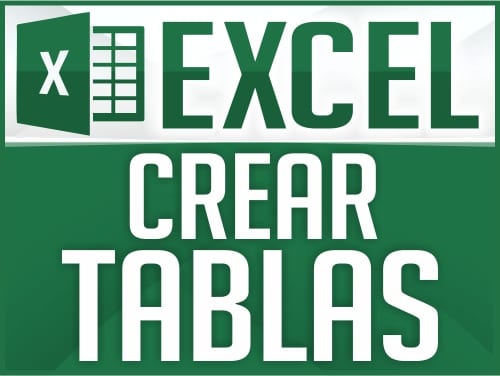







muy buenos estos cursos
Excelente, es muy práctico, me ha ayudado mucho
oye muchas gracias por compartir tu conocimiento con los que no sabemos nada del tema
me ha servido muchísimo los cursos que tienes en tu pagina y mas ´para estos días de cuarentena donde realmente es indispensable ocupar el tiempo ….. Muchas gracias
¡Hola Dostin! Antes que nada déjame agradecerte por todos tus cursos y tutoriales ¡son geniales! He aprendido mucho.
Ahora bien, con respecto a este capítulo tengo dos preguntas:
1. ¿Es posible combinar una tabla de Excel en Word? Y 2. De ser así ¿cómo sería?
Gracias de antemano. Saludos desde Venezuela.
Amigo Dostin muchas gracias por tus enseñanzas, me gustaría saber como combinar word con excel en un solo documento
me encantan tus cursos yo se muy poco de estos trucos y me ha ido buenisimo con esto!
hola dostin, o encuentro el material de apoyo
Hola Dostin no se en donde puedo descargar el material de apoyo me puedes ayudar con eso